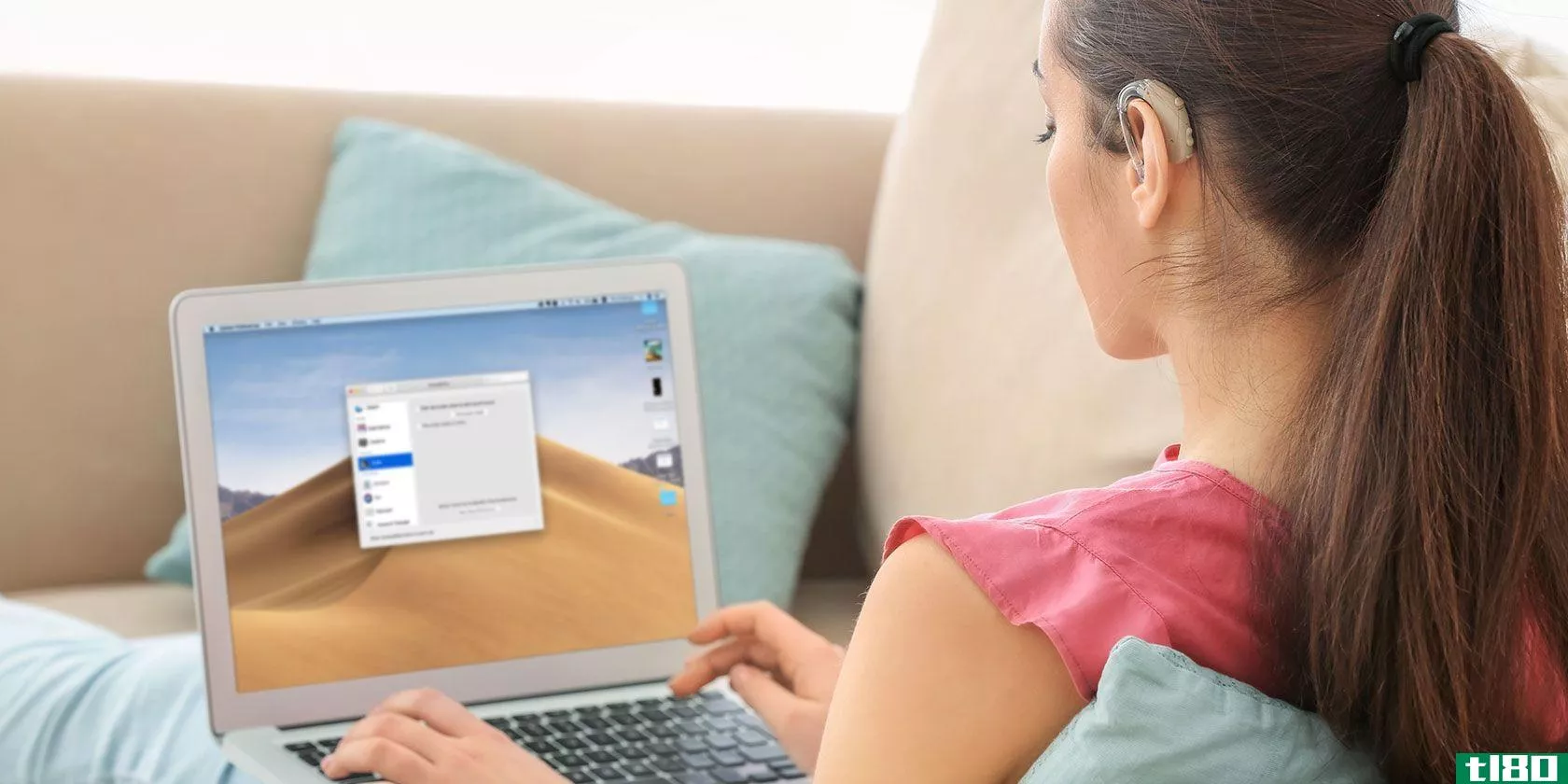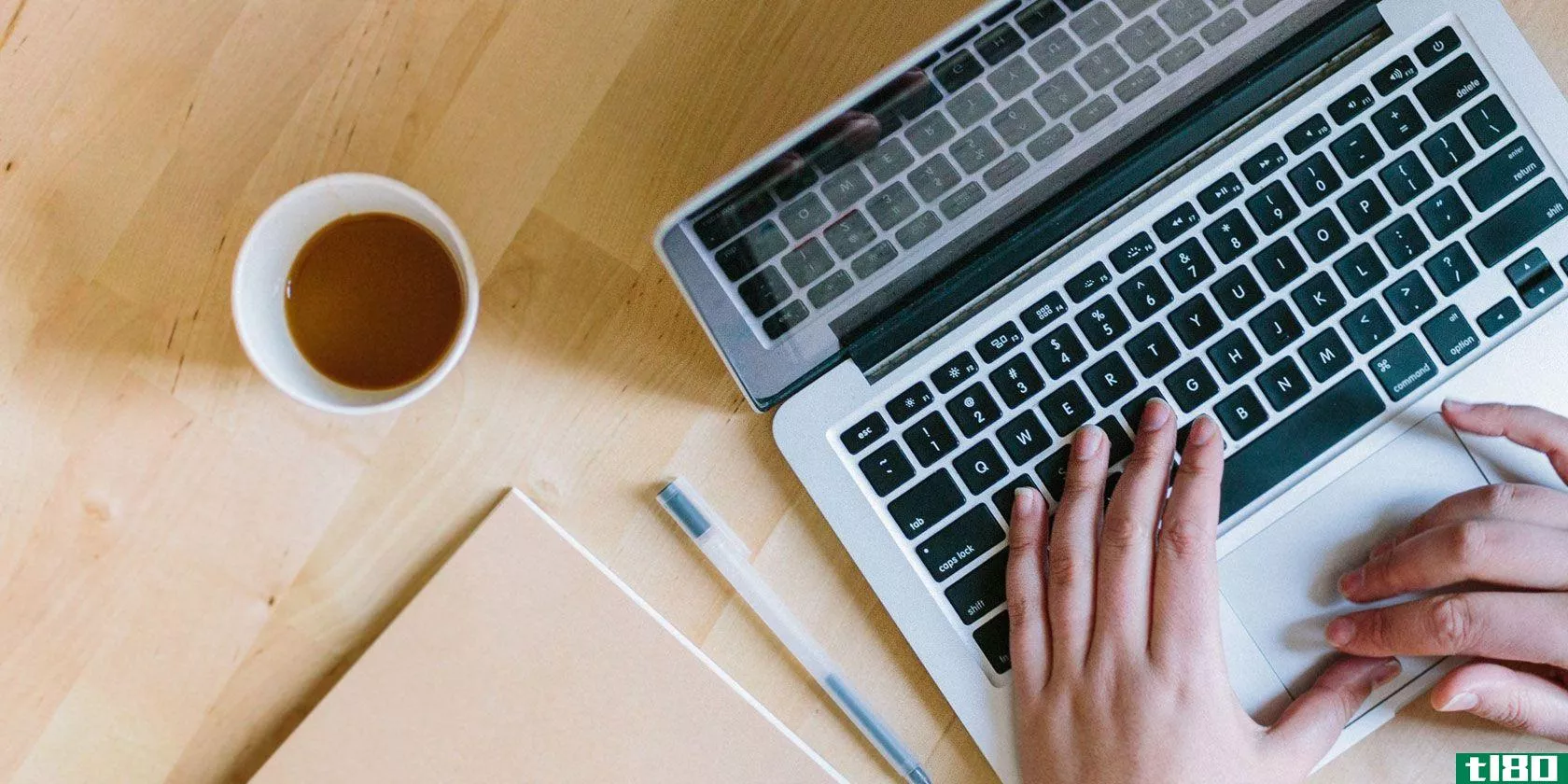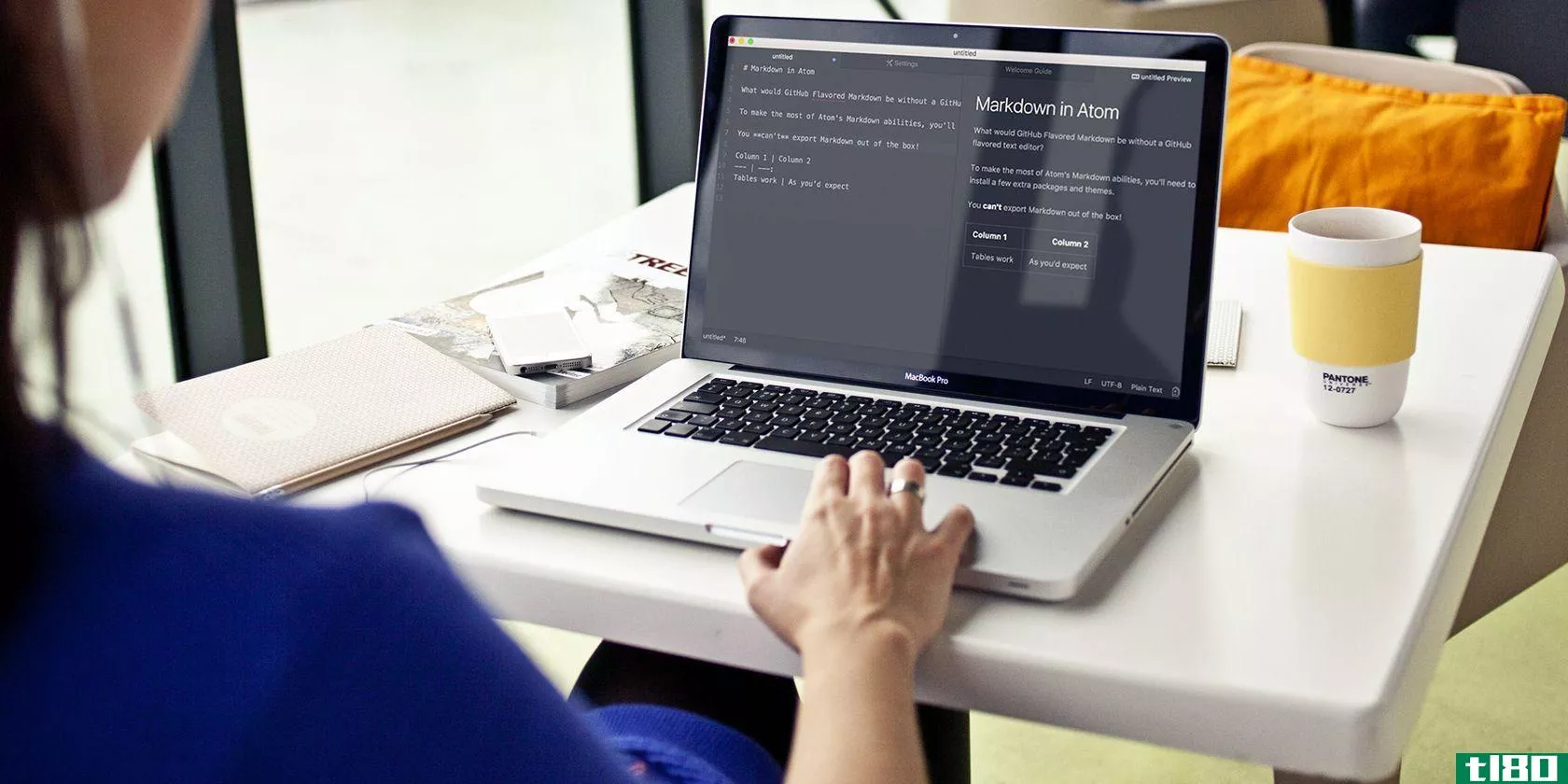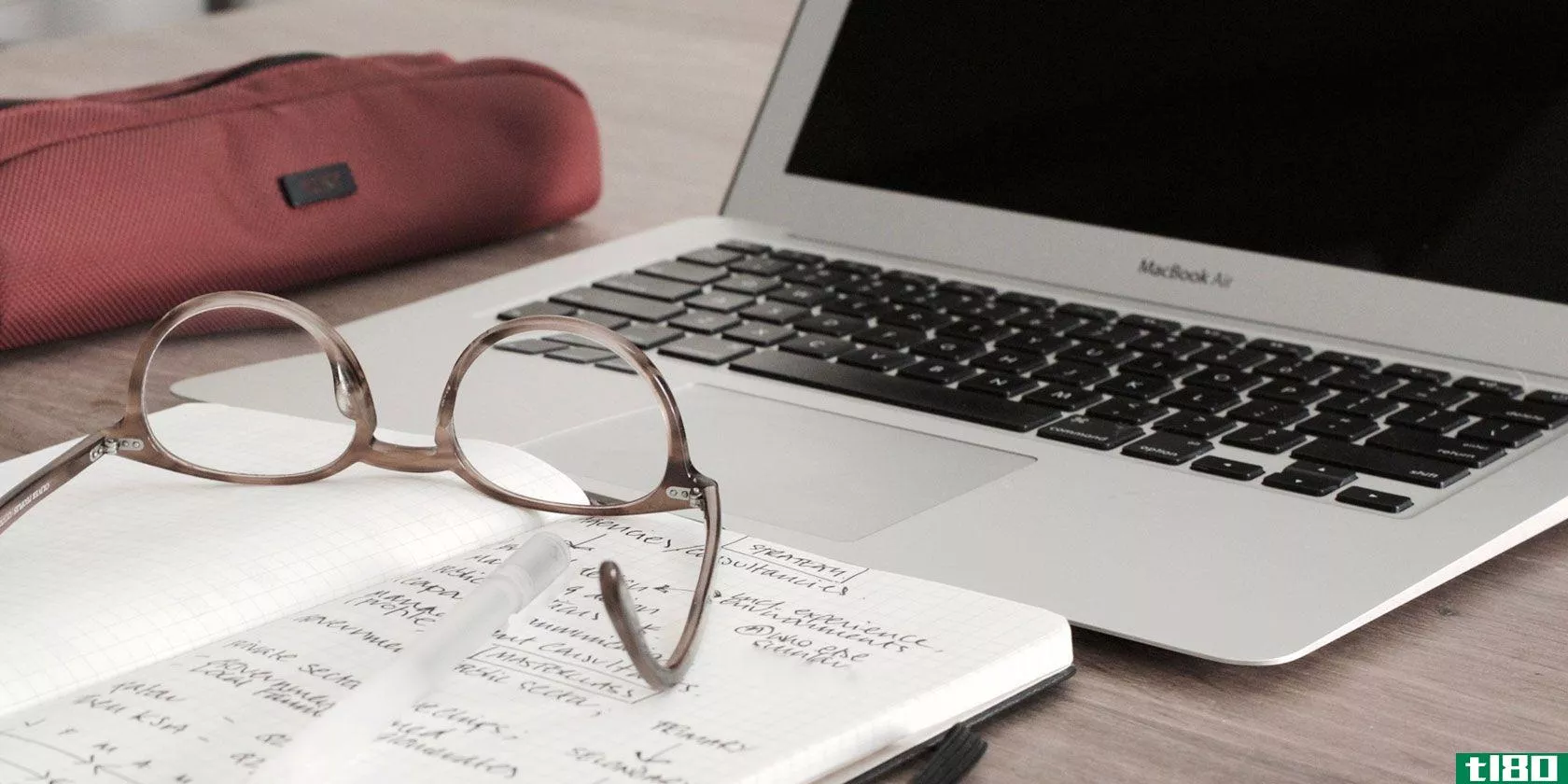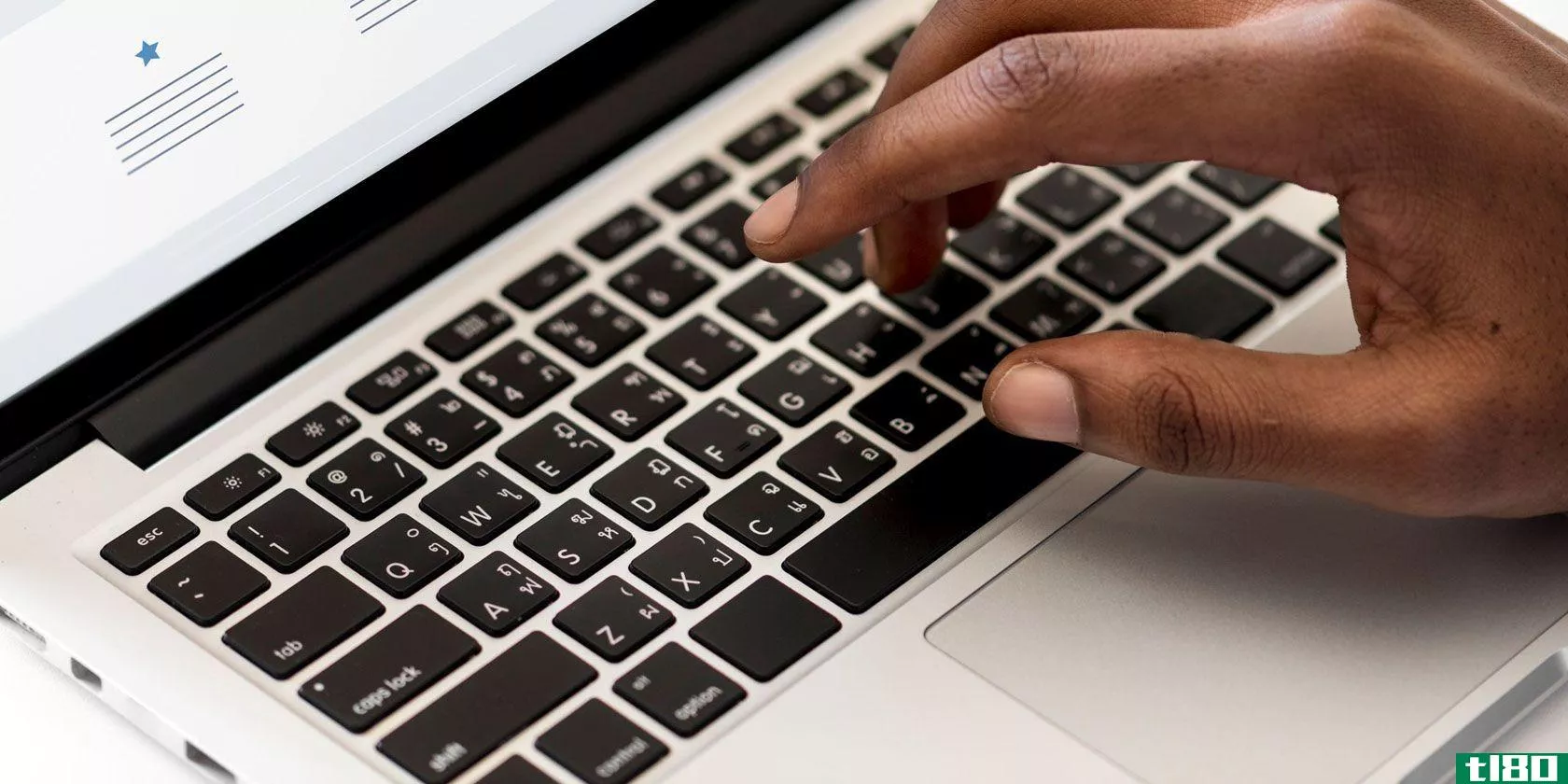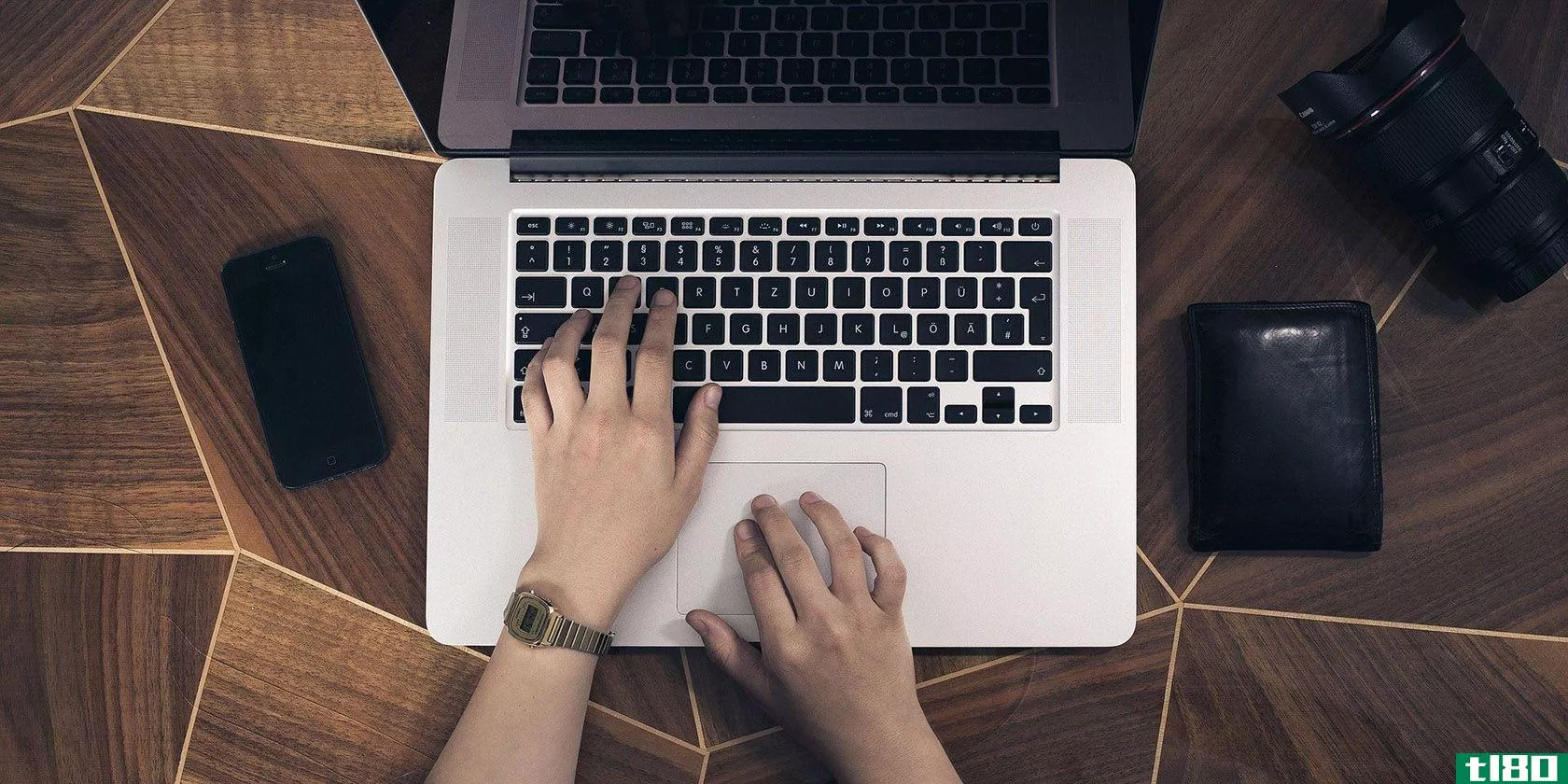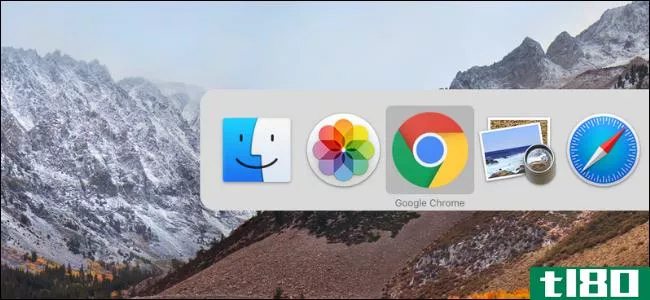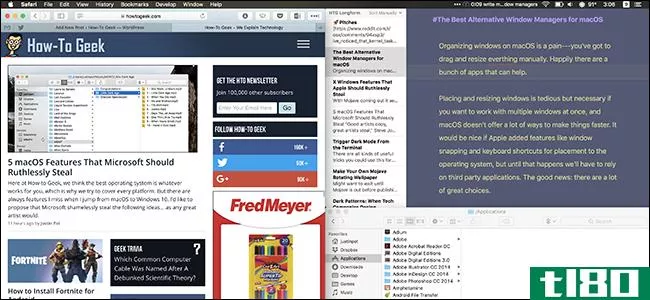6个最好的mac窗口管理工具
在Mac上管理多个窗口是一项繁琐的任务。由于它们往往重叠,您的显示器很快就会变得杂乱无章,占用宝贵的工作空间。不幸的是,内置的窗口管理器没有提供许多功能来解决这个问题。
“Mac窗口管理器”是一组应用程序的名称,通过这些应用程序,您可以使用内置快捷键、鼠标单击和手势来组织和调整窗口大小。我们将向您展示一些最好的Mac窗口管理应用程序,让您的桌面井然有序。
1.磁铁
Magnet是一个简单的应用程序,通过将窗口捕捉到屏幕上的不同位置来组织和管理窗口。可以通过拖放、键盘快捷键和应用程序菜单进行窗口捕捉。这种安排消除了应用程序切换的需要,并提供了更高的工作效率。
要开始,请将窗口拖动到特定位置,或使用可自定义的快捷方式执行任务。通过将窗口拖动到屏幕边缘,窗口将自己排列成水平或垂直的两部分。当你把它们拖到角落时,它们占据了屏幕的四分之一。
磁铁能给你什么?
- 您可以在屏幕的每个角落捕捉四个窗口,甚至将它们恢复到原始位置。
- 它最多支持六个不同方向的外部显示器。使用快捷方式,您可以在屏幕之间快速移动窗口。
- 您可以最大化窗口,而不会失去对菜单栏和停靠的访问。当您希望始终访问应用程序菜单时,这非常有用。
- Magnet允许您选择忽略窗口捕捉的某些应用程序。例如,使用Electron框架构建的应用程序无**常工作,因此您应该将其排除在外。
下载:磁铁(1.99美元)
2.bettersnaptool
BetterSnapTool是一款功能齐全、可定制的Mac窗口管理器。通过该应用程序,您可以通过将窗口拖动到桌面的上边缘、左边缘或右边缘以及四个角来即时更改窗口的位置和大小。
为此,请打开应用程序菜单并选择更改窗口位置/大小。或者,指定快捷方式将窗口捕捉到所需位置。捕捉时,它将向您显示对齐方式在屏幕上的预览。捕捉位置中列出的选项是可自定义的,因此您可以禁用永远不会使用的选项。
bettersnaptool的独特功能
- 提供无限的大小调整和捕捉区域选项。只需定义特定的窗口大小和捕捉识别区域。需要在预定义模板中使用windows的专业人士会喜欢这个。
- 您可以同时使用桌面空间和BetterSnapTool。只需在它们之间设置适当的窗口边缘延迟即可。
- 设置鼠标右键单击或中键单击时窗口控制按钮的大小调整选项;转到“首选项”>“附加项”,根据需要对其进行配置。
- 使用修改器键移动非活动窗口并调整其大小。前往首选项>附加设置以设置特殊键。
下载:BetterSnapTool($2.99)
3.危险因素
有很多打开的窗口可能会分散注意力,尤其是当你试图专注于某项特定任务时。HazeOver是一个分散注意力的调光器,它突出显示活动窗口并遮罩背景中的窗口。
它使您能够控制根据自己的喜好配置模糊强度和速度。要开始,请转到首选项>;常规并旋转控制盘以调整调光百分比。或者,设置热键和触摸板手势,以20%的增量控制强度。
hazeover的顶级功能
- 配置效果强度,从柔和的灯光暗淡到强烈的黑色,这肯定会减少分心。
- 选择是否只突出显示任何应用的一个或所有打开的窗口。甚至可以通过“高级”选项卡调整明暗度动画。
- 调整多个显示器上的模糊强度。您可以只高亮显示前窗,也可以将任何屏幕上的所有窗调暗。
下载:HazeOver($1.99,****)
4.紫水晶
您可能知道,您的窗口可以相互重叠。平铺窗口管理器应用程序将桌面上的应用程序组织为不重叠的平铺。它通过将应用程序并排、成行或使用类似的方式来实现这一点。通过这种方式,您可以最大限度地利用您的工作空间。
Amethyst是一个平铺窗口管理器,它根据预定义的布局之一自动定位窗口(在Amethyst的GitHub页面上解释)。它可以让你移动、聚焦或循环,只需按下热键。F
例如,在高布局(Alt+Shift+A)中,主窗口位于左侧,而辅助窗口垂直堆叠在右侧。
紫水晶的主要特征
- 大量的布局:高、宽、3列中间、列、全屏,以及更多您可以使用内置热键访问的布局。布局决定如何根据需要定位窗口。
- 每个布局都允许您修改窗口大小(Alt+Shift+L)、循环窗口(Alt+Shift+J)、更改窗口位置等。
- 因为它有很多快捷键,你可以自定义你的Mac键盘来设置一个修改键,这将有助于通过Amethyst简化学习过程。
下载:Amethyst(免费)
5.马赛克
在日常任务中,您可能更喜欢为每个场景设置特定的窗口安排。但是当你使用太多的应用程序时,在桌面上维护一组一致的窗口会变得很困难。这就是Mac的Mosaic窗口管理应用程序可以提供帮助的地方。
它不仅可以定位你的窗口,还可以帮助你对它们进行分类,这样你就可以随时看到它们。首先,抓住你的应用程序窗口,将其从顶部拖到任意一个尺寸选项上。如果愿意,您可以定义热键来显示任何活动应用程序的布局选择器。
“布局”选项卡可让您完全控制所有可能的布局。只需使用可配置的网格定义屏幕区域并设置快捷方式。您甚至可以根据使用“组”选项卡的方式组织布局。
马赛克提供了什么
- 使用可配置的网格和边沟创建任意数量的布局。可以在自己的空间中指定应用程序,而无需在空间中滑动。
- 您可以创建一个三部分可配置的应用程序自定义布局。使用布局组,进一步组织它们以适应特定的工作流。
- 使用触摸栏,所有布局都可在指尖使用。您不必记住任何快捷方式或定义修改键。
- 使用方便的Mosaic Remote应用程序,您的所有布局都可以在iOS上使用。轻触一下,你可以在Mac电脑上的布局之间切换。
- 根据您的需要从标准版或专业版中进行选择。
下载:Mosaic(标准版13美元,专业版33美元,****)
6.穆姆
Moom是一个可定制的窗口管理器,可让您在屏幕上快速移动和缩放窗口。要开始,请将鼠标悬停在任何绿色缩放按钮上,并使用弹出调色板选择所需位置。您还可以将窗口拖动到屏幕的边缘或角落。
几秒钟后,它将显示一个预览,显示拖动窗口的大小和位置。该应用程序还允许您配置热键以触发Moom徽标。使用仅限键盘模式的自定义命令,您可以控制窗口在屏幕上任何位置的位置。
moom的独特之处
- 当您将鼠标悬停在绿色图标上,同时按下Alt键时,您将获得多个预设来定位和缩放窗口。
- 通过“自定义”选项卡创建和定义自定义控件。设置可跨多个显示器调整大小、移动和捕捉的操作。这是伟大的任何人谁想要一个固定的模板窗口。
- 可以将窗口布局另存为快照。稍后,您可以轻松地再次激活该布局并将窗口恢复到其原始位置。
- 将自定义控件链接在一起,通过按热键执行复杂的窗口管理操作。例如,您可以将窗口移动到另一个显示器上,然后将其缩放到全屏。
下载:Moom(10美元,****)
您应该选择哪个mac窗口管理器?
根据您的需要,您可能会发现很难在这些应用程序之间做出选择。例如,与Magnet和BetterSnapTool相比,它们都是具有重叠属性的优秀Mac窗口管理应用程序。BetterSnapTool提供了许多独特的功能——自定义捕捉区域、多种捕捉窗口的方法,以及与桌面空间更好的集成。
Mosaic和Moom是为窗口管理问题提供定制解决方案的专业应用程序。它们有点贵,但都是独一无二的。马赛克有一点学习曲线;在试用期内,您可能无法拿起它。
在应用程序和windows之间轻松切换
在多个窗口之间切换会带来成本。当你把它们放在屏幕上乱七八糟的时候,它会影响你的工作效率,导致你浪费时间。使用这些应用程序,您将重新控制无法管理的窗口。
接下来,您可能会考虑切换应用程序的问题。虽然Cmd+Tab是默认方法,但它不是在应用程序之间切换的最有效方法。查看在Mac应用程序和windows之间切换的最佳应用程序,了解更多信息。
你也使用Windows吗?了解桌面Windows管理器是什么。
Subscribe to our newsletter
Join our newsletter for tech tips, reviews, free ebooks, and exclusive deals!
Click here to subscribe
- 发表于 2021-08-07 00:38
- 阅读 ( 357 )
- 分类:IT
你可能感兴趣的文章
13个windows程序是macos应用程序的更好替代品
...好也一样好的应用程序,它们可以成功地取代或复制Mac上最好的应用程序。 ...
- 发布于 2021-03-15 12:41
- 阅读 ( 217 )
6个适用于听力受损用户的基本macos功能
... 虽然不是iTunes商店里的每一个媒体都有隐藏的字幕,但最好检查一下。要知道一个产品是否有隐藏的字幕,最好的方法是在你看到它后检查一下小CC图标,如上面所述。如果你喜欢定制,你甚至可以使用不同的字体和大小,以...
- 发布于 2021-03-19 02:27
- 阅读 ( 168 )
10个人人都需要使用的简单mac应用程序
... 手刹是Mac最好的视频转换工具。该应用程序是开源的,****,而且非常广泛。您可以用它转换几乎任何格式;它很容易在选项之一手制动提供。 ...
- 发布于 2021-03-22 13:21
- 阅读 ( 218 )
用这9个应用和技巧在你的mac上写得更好
... 我们将向您展示一些最好的应用程序和技巧,您可以使用它们来帮助您在Mac上编写更多内容。 ...
- 发布于 2021-03-23 17:33
- 阅读 ( 190 )
4种方法bettertouchtool是终极mac生产力应用程序
...。它与BTT来自同一个开发人员,是Mac和bichlight最好的窗口管理工具之一。 ...
- 发布于 2021-03-23 22:38
- 阅读 ( 571 )
你必须安装15个免费的开源mac应用程序
... Cyberduck最好的特性之一是与Cryptomator的集成。它的工作原理是在云存储中创建一个保险库目录,并使用AES-256密钥加密文件和文件夹。你放在这个保险库里的任何东西都会透明加密...
- 发布于 2021-03-24 00:55
- 阅读 ( 231 )